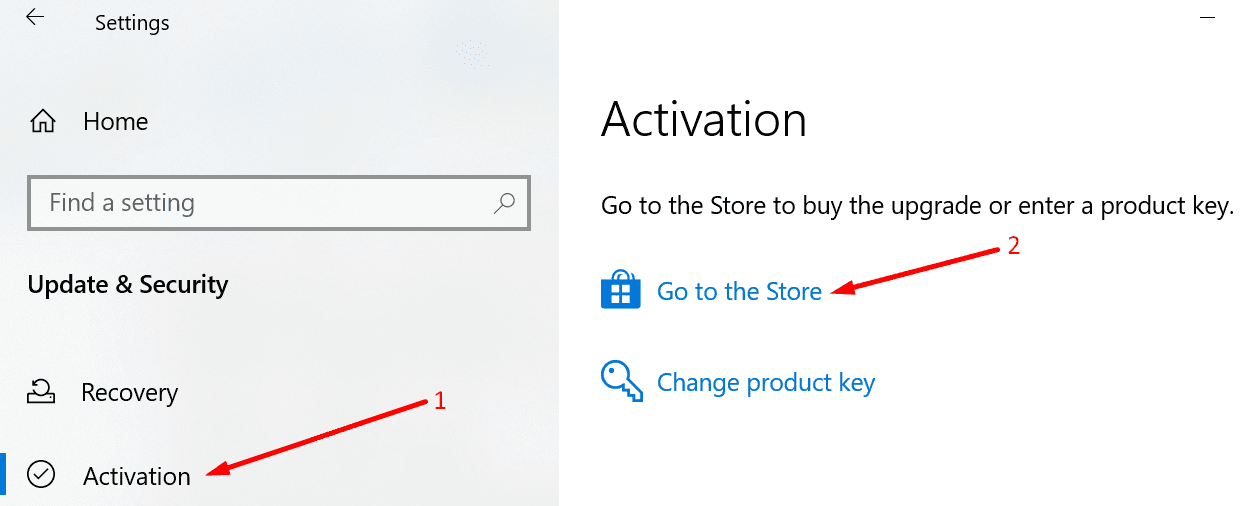Gần đây bạn có nhận được lỗi kích hoạt 0xC004F213 cho thấy rằng Windows 10 không thể tìm thấy bất kỳ giấy phép phù hợp? Trong hướng dẫn này, chúng tôi sẽ giải thích tại sao mã lỗi này xảy ra và cách khắc phục.
Lỗi kích hoạt là gì Windows 10 0xC004F213?
Mã lỗi 0xc004f213 cho biết rằng không tìm thấy khóa sản phẩm nào trên máy tính. Như Microsoft giải thích, lỗi 0xc004f213 thường xảy ra nếu gần đây bạn đã thay thế bo mạch chủ.
khi bạn cài đặt Windows 10 trên thiết bị của bạn, khóa cấp phép tự động được liên kết với bo mạch chủ của bạn. Nếu bạn thay thế bo mạch chủ, bạn cần phải kích hoạt lại giấy phép.
Lỗi 0xc004f213 đôi khi xuất hiện khi nâng cấp lên Windows 10 Pro. Và có một giải pháp cụ thể cho vấn đề này. Chúng tôi sẽ liệt kê nó dưới đây.
Các giải pháp để khắc phục lỗi 0xC004F213 từ Windows 10
Nhập lại khóa sản phẩm
Nếu bạn nhập lại mật khẩu Windowsbạn có thể cập nhật thông tin giấy phép và khắc phục sự cố.
- hướng đến cài đặt.
- Sau đó chọn Cập nhật và bảo mật.
- Bấm vào Kích hoạt.
- Chọn Thay đổi khóa sản phẩm.

- Nhập khóa bạn đã sử dụng trước đó và kiểm tra xem việc xác thực lại có giải quyết được sự cố hay không.
Tìm hiểu cách tìm khóa sản phẩm của bạn Windows 10.
Nếu bạn có giấy phép kỹ thuật số
Giấy phép kỹ thuật số là một phương pháp kích hoạt không thay thế khóa sản phẩm của bạn. Windows 10. Nói cách khác, nếu Windows 10 đã được cài đặt sẵn trên máy tính của bạn, bạn vẫn cần nhập mã kích hoạt.
Để kiểm tra xem khóa máy tính đã được kích hoạt chưa:
- biểu tượng bắt đầu sistema với tư cách là quản trị viên.
- Sau đó, chèn tệp slmgr / xpr và nhấn Enter.

- Nếu khóa không được kích hoạt và máy vĩnh viễn không kích hoạt, hãy chuyển sang bước tiếp theo.
Để xem khóa được cài đặt sẵn của Windows 10:
- Khởi chạy PowerShell ().
- Nhập lệnh sau:
- Sao chép chìa khóa.
- sau đó đi đến cài đặt → Cập nhật và bảo mật → Kích hoạt → Thay đổi khóa sản phẩm.
- Nhập khóa kích hoạt của bạn.
Chạy trình gỡ rối kích hoạt
Ngoài ra, trình khắc phục sự cố kích hoạt có thể giúp bạn khắc phục lỗi 0xc004f213 trong vài phút.
- Đi cài đặt
- Sau đó chọn Cập nhật và bảo mật
- Bấm vào Kích hoạt
- Chọn Giải quyết vấn đề và chạy nó để phát hiện và sửa chữa bất kỳ sự cố kích hoạt nào.
Ghi chú: Nếu bạn đã kích hoạt mật khẩu Windowstrình khắc phục sự cố không hiển thị.
Sử dụng một khóa chung
Lỗi 0xc004f213 có thể xảy ra sau khi nâng cấp lên Windows 10 Pro và máy tính đã được cài đặt Windows 10 Enterprise thay vì phiên bản Pro Đây là một lỗi đã biết.
- Ngắt kết nối máy tính của bạn khỏi Internet.
- vì vậy hãy đi đến cài đặt.
- hướng đến Cập nhật và bảo mật.
- Sau đó chọn Kích hoạt.
- Bấm vào Thay đổi khóa sản phẩm quyền mua.
- Nhập khóa này: (đây là khóa sản phẩm chung sẽ hạ cấp máy tính của bạn từ Enterprise xuống Windows 10Pro).
- Bấm vào Kích hoạt sản phẩm cái nút.
- Khởi động lại máy tính của bạn. Giấy phép của bạn sẽ tự động kích hoạt sau bước này.
- Lặp lại quy trình nếu lần thử đầu tiên không hiệu quả.
Mua giấy phép mới Windows
Nếu không có gì hiệu quả, hãy cố gắng mua một giấy phép mới từ Windows. Để làm điều đó:
- Đi cài đặt → Cập nhật và bảo mật → Kích hoạt.
- Chọn Đi đến cửa hàng.

- Nhận một khóa mới và nhập vào máy tính của bạn.
Xong; Chúng tôi hy vọng rằng lỗi khó chịu khi kích hoạt Windows 0xc004f213.